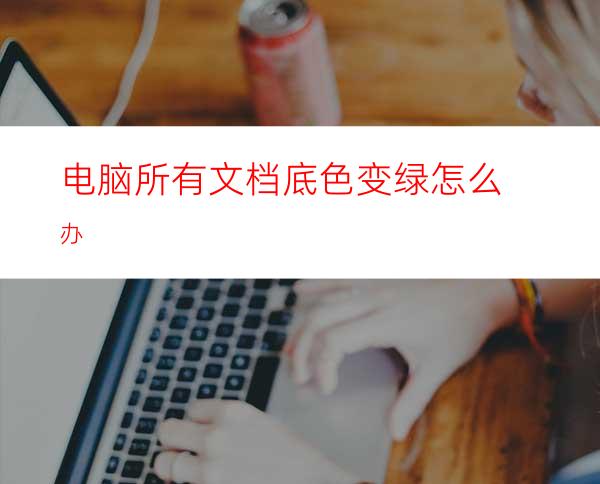
电脑所有文档底色变绿的解决办法:首先右键点击桌面,并在菜单内点击“个性化”;然后点击“窗口颜色”,并点击“高级外观设置”选项;最后把右边的“颜色”更改为白色,并点击“应用”即可。
本文操作环境:Windows7系统,Microsoft Office word2010版本,Dell G3电脑。
Word内使用默认颜色情况下,背景颜色为非白色,说明是系统窗口颜色被更改,所以要想恢复默认颜色为白色,需要在系统窗口颜色内恢复,恢复方法如下:
所需材料:Word、WIN7系统演示。
一、Word内设置的为“无颜色”但窗口内的颜色却为非白色。
二、出现这种情况是系统窗口颜色更改导致的,这时右键点击桌面,菜单内点击“个性化”。
三、打开个性化后能够看到,被改变的不单单只有Word,这里的窗口及记事本等软件的背景都会跟随系统窗口颜色 ,这时点击“窗口颜色 ”。
四、然后点击“高级外观设置”选项。
五、打开颜色设置窗口后,点击一下窗口(下图红框所标位置)切换至窗口选项。
六、切换至窗口选项后,把右边的“颜色 ”更改为白色,点击“应用”。
七、这时Word、记事本等软件的背景颜色就会恢复至默认的白色。
有可能是你的系统出现了紊乱。所以word的页面才会变成绿色的,有的时候也有可能是突然有哪的哪一个网站,那个网站上面可能带有病毒,就将你的word的文档感染了。所以你最好的办法还是首先要查杀一遍电脑,然后借用电脑重启,然后看看我的文档有没有恢复到原来的颜色。
【推荐:Word教程】
以上就是电脑所有文档底色变绿怎么办的详细内容,更多请关注Word教程网word12345.com其它相关文章!




















